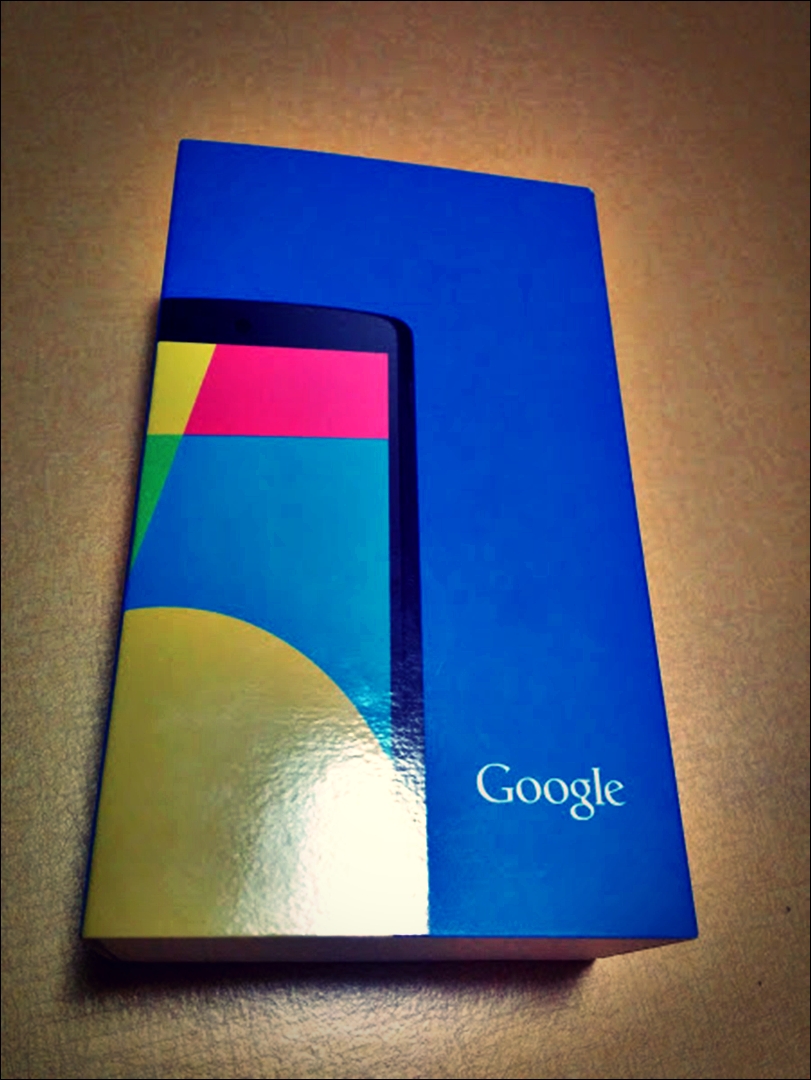넥서스 5에 안드로이드 M 개발자 프리뷰 설치하기
한동안 elementalx 커널(http://elementalx.org/devices/nexus-5/)과 cataclysm 롬(http://forum.xda-developers.com/google-nexus-5/orig-development/rom-cataclysm-nexus-5-t2518660)
으로 폰을 써 왔다.
순정 롬보다 더 좋은 점을 딱히 찾지 못했고, 종종 폰을 재부팅 해주지 않으면 느려지는 현상도 있었다.
그래서 롬을 새로 설치할까 고민하던차에 마침 android m preview버전의 소식을 듣고 폰을 갈아 엎었다.
설치 방법은 간단하다.
넥서스 5,6,9와 Nexus Player용 이미지를 다운 받는다.(http://developer.android.com/preview/download.html)
압축을 풀고 폰을 연결한다.
adb reboot bootloader 커맨드를 입력한다.
flash-all 커맨드를 입력하여 이미지를 설치한다.
리커버리는 TWRP(https://twrp.me/devices/lgnexus5.html)와 CWM(https://www.clockworkmod.com/rommanager/developers/hammerhead?name=Google%20Nexus%205)모두 설치가 되지만, 롬에서 바로 재부팅을 하면 무한부팅이 된다.
리커버리에서 필요한 이미지를 플래싱 했다면, fastboot모드로 들어가서 fastboot reboot 커맨드로 재부팅 해주자.
Android M에서는 Settings/Storage에서 Media device(mtp)나 Camera(PTP)모드 연결을 설정하지 못한다.
백업한 파일을 옮겨야 하는데 난감했다.
설정하는 방법은 아래와 같다.
- 설정(Settings)/폰 정보(About phone)에서 Build number를 터치하여 개발자 옵션을 활성화 한다.
- 개발자 옵션(Developer options)에서 USB debugging모드를 활성화한다.
- USB에 폰을 연결한다.
- 공지 창(notification bar)를 내린다.
- 실행중인 앱(ongoing) 에서 Touch for other USB options가 써있는 곳을 누른다.
- MTP로 설정한다.
그리고 Android M은 아직 루팅이 되지 않는다.
인터넷에 루팅 방법이라고 떠도는 방법들을 여럿 시도했으나, 무한 부팅(bootlooping)에 빠진다.
http://www.ibtimes.co.uk/how-root-nexus-6-5-9-android-m-developer-preview-build-mpz44q-1503606
http://wccftech.com/how-to-root-nexus-5-on-android-m/
혹 궁금하다면 위 링크를 보고 따라하면 무한부팅을 경험할 수 있다.
루팅이 되려면 Chainfire님이 SuperSU를 업데이트 해주시기를 기다려야 겠다.
Androd M을 새로 설치하니 런처의 앱 정렬이 가장 눈에 띄인다.
즐겨쓰던 야후의 Aviate처럼 알파벳 순 정렬이 되어 좋다.
최근 실행 앱 모두 종료 옵션이 없어서 좀 아쉽지만,
이대로라면 커스텀롬이나 런처 설치가 없어도 충분히 괜찮은 것 같다.
베터리도 예전 보다 더 오래가는 기분이다.(정확한 측정을 안해서 기분탓일 수도 있지만...)
그리고 반응속도도 전보다 빨라진 기분이다.(앱이 별로 안깔려서 그런지...)
롤리팝에서 돌아가던 앱은 Android M에서도 대체로 잘 돌아간다.
Push 알림에 이미지가 실려 나온다.
특정 시간에 알림을 받지 않는 설정이 기본 설정에 포함되어 있다.
넥서스 5에서 아래 오류 메시지와 함께 스크린샷이 안찍힌다.
Couldn't capture screenshot" can't take screenshot due to limited storage space, or it isn't allowed by the app or your organisation.롤리팝에서 있던 버그라는데 이번에 처음 겪어본다.
롬을 새로 깔면 잘 된다고 하는데, 또 무슨 문제가 있을지 모르니 정식 버전이 나올 때 까지는 그대로 써야겠다.
Android M
아직 개발자용 프리뷰라 좀 불안정하지만, UI등 여러 측면에서 롤리팝 때보다 낫다.
참조
http://lifehacker.com/how-to-install-the-android-m-developer-preview-on-your-1707530107http://support.wondershare.com/how-tos/why-can-t-i-find-usb-storage-mode-on-my-device.html
http://forum.xda-developers.com/apps/supersu
by 月風